Photoshop制作简单的流星雨
摘要:作者寄语:当看到最终效果的时候,我建议学习的朋友不要急着跟教程做。我们要先分析下该如何去做,自己脑海要有个整体思路。这一步做什么,下一步做什...
作者寄语:当看到最终效果的时候,我建议学习的朋友不要急着跟教程做。
我们要先分析下该如何去做,自己脑海要有个整体思路。这一步做什么,下一步做什么,这样自己就明确多了。而不是作者下一步干什么,你也做什么,做完还不知道是什么效果。
最终效果

1、新建一个文档:1280 * 800 像素,背景颜色选择黑色。
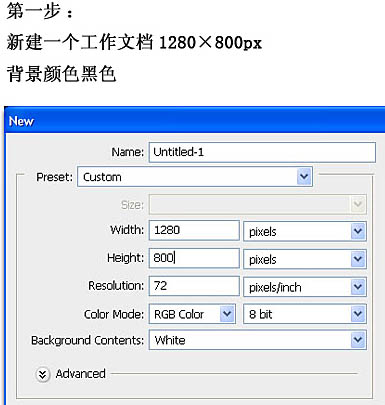
2、选择画笔工具,给背景着色。右上角涂上青色:#acffea,中间深一些的青色:#407887,左下角暗蓝色如下图。画好后加个高斯模糊,这样看上去更柔和。
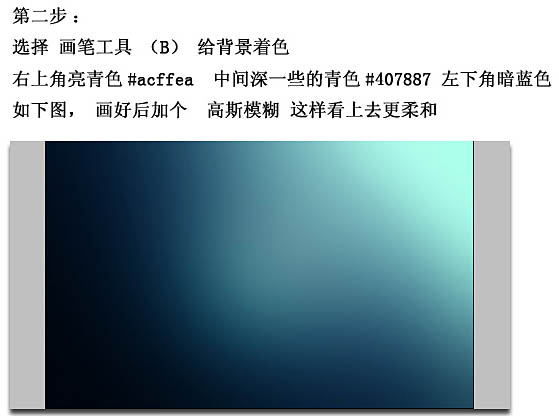
3、新建一个图层,填充黑色,设置填充数量为0%,然后双击图层调成图层样式,参数设置如下图。
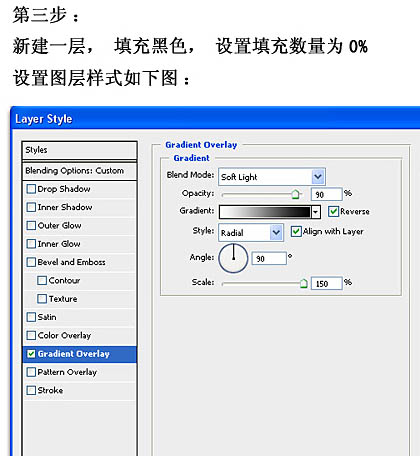
【Photoshop制作简单的流星雨】相关文章:
上一篇:
Photoshop制作小鸟鸣叫动画
下一篇:
Photoshop制作一张人物海报
